电脑给手机刷机怎么刷机教程 小米手机线刷教程图解
更新时间:2023-08-29 14:38:05作者:xiaoliu
电脑给手机刷机怎么刷机教程,在现如今科技发达的时代,手机已经成为人们生活中不可或缺的一部分,随着时间的推移和技术的更新换代,手机的性能和功能逐渐不能满足人们的需求。为了解决这个问题,许多人选择通过刷机来提升手机的性能和功能。而电脑给手机刷机就成为了一种常见的方式。本文将以小米手机为例,为大家详细介绍电脑给手机刷机的方法和步骤,并通过图解的方式帮助大家更好地理解。无论是想提升手机性能还是享受更多功能,本文都将为您提供一份简明扼要的刷机教程。
操作方法:
1.在手机上操作,关机状态下。同时按住音量下+电源键,进入Fastboot模式将手机USB连接电脑;

2.线刷包下载完成后解压,打开线刷包文件夹,复制地址栏地址如下图;
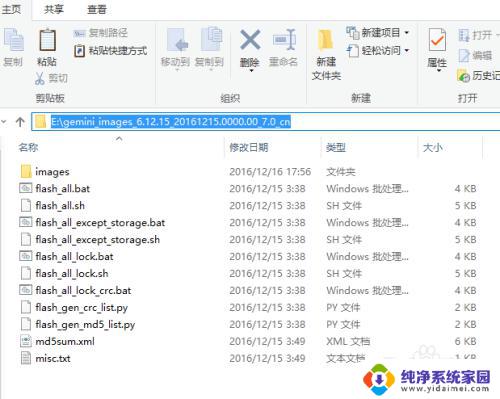
3.刷机工具下载完成后安装(如遇到系统安全提示请选择允许安装),打开XiaoMiFlash.exe将复制的内容粘贴到蓝色区域位置。点击黄色圈选部分加载设备,刷机程序会自动识别手机,点击红色圈选部分刷机开始刷机。有BL锁机型默认会选择“全部删除并LOCK”,没有BL锁机型需要手动选择“全部删除”(如下图绿框显示)
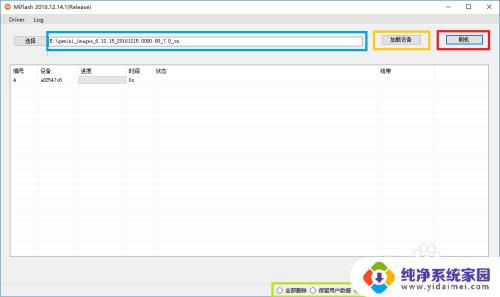
4.然后等待,如下图表示已经刷机成功,手机会自动开机。
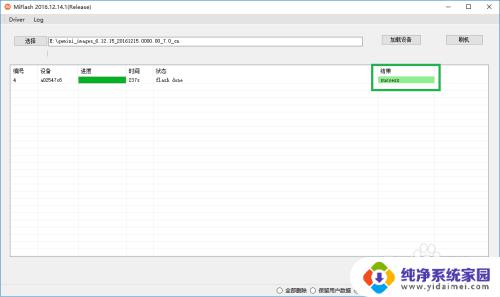
5.转到手机,开始操作。

以上就是电脑给手机刷机的教程,如果出现这种现象,可以根据本文提供的方法来解决,希望对大家有所帮助。
电脑给手机刷机怎么刷机教程 小米手机线刷教程图解相关教程
- 手机刷机必须要开机吗 小米手机线刷教程图解
- vivo手机怎么调屏幕刷新率 vivo手机屏幕刷新率设置教程
- 如何给平板刷系统 平板电脑刷机教程步骤
- 苹果x怎么自己刷机 iPhone X如何刷机教程
- 小米怎么刷机到出厂设置 小米手机恢复出厂设置的步骤
- 用手机刷公交卡怎么操作 手机刷卡上公交车步骤
- 小米手机怎样更新系统版本 小米手机如何通过线刷升级系统
- 小米手机link to windows在哪里 小米手机与电脑连接的详细教程
- 手机无法进入系统怎么刷机?教你快速恢复系统!
- 小米音响怎么连接手机蓝牙 小米音箱手机连接教程
- 笔记本开机按f1才能开机 电脑每次启动都要按F1怎么解决
- 电脑打印机怎么设置默认打印机 怎么在电脑上设置默认打印机
- windows取消pin登录 如何关闭Windows 10开机PIN码
- 刚刚删除的应用怎么恢复 安卓手机卸载应用后怎么恢复
- word用户名怎么改 Word用户名怎么改
- 电脑宽带错误651是怎么回事 宽带连接出现651错误怎么办